Növelje a merevlemez sebességét és javítsa a teljesítményt a Windows 11/10 rendszerben
A merevlemezek(HDD) vagy merevlemez-meghajtók(Hard Disk Drives) idővel egyre inkább válnak. Kevés lemezterület , elöregedett merevlemez, rossz szektorok, túl sok alkalmazás fut a háttérben, erre számíthatunk. Ebben a bejegyzésben arról fogunk beszélni, hogyan növelheti a merevlemez sebességét és teljesítményét a Windows 11/10 . Mielőtt azonban továbbmennénk, nézzük meg, hogy az útmutató SSD -re vonatkozik-e .

Ez az útmutató nem vonatkozik az SSD(SSDs) -kre , itt van az ok
Ez annak köszönhető, hogy hogyan tárolják az adatokat. A merevlemezekkel(HDDs) ellentétben az SSD(SSDs) -knek nincs mozgó alkatrésze. Ehelyett az adatokat a NAND flash készletébe menti a rendszer. Ez az elsődleges oka annak , hogy az SSD(SSDs) -k kiváló olvasási és írási sebességgel rendelkeznek. Nem egyezik a RAM sebességével , de sokkal több, mint a HDD(HDDs) -k . Minden alkalommal, amikor adatokat kell írni egy SSD -re, talál egy teljes üres blokkot, és kiírja. Egyszerűbb, mint törölni, majd megírni.
Ezért az SSD(SSDs) -k lelassulnak, amikor kezd kifogyni a helyük. A vezérlőnek keményen kell dolgoznia, hogy kitalálja a törlésre kijelölt területet, áthelyezze a fájlokat egy másik blokkba, majd újraírja. Ha optimalizáló eszközöket futtat, akkor csak a lemez élettartama csökken.
Sok útmutatót láttunk az SSD(SSDs) -k optimalizálására , és ezek nem működnek. Az optimalizáló eszközök többsége merevlemezekhez(HDDs) készült , és ott kell alkalmazni őket.
Olvassa el: (Read:) Hogyan lehet letiltani az SSD-k töredezettségmentesítését a Windows rendszerben.
Növelje(Increase) a merevlemez sebességét és javítsa(Improve) a teljesítményt
A tárolóeszköz(Storage) , amelyről itt beszélünk, a merevlemez - meghajtók(Disk Drives) , amelyek mozgó alkatrészekkel rendelkeznek. A HDD -nek azért van szüksége optimalizálásra, mert egy idő után az adatok szétszórtan jelennek meg. Nagy a távolság, még akkor is, ha ugyanaz a fájl. Az olvasónak vagy a fejnek keményebben kell dolgoznia. Az optimalizáló eszközök ezt segítenek elérni. Az adatok(Data) átrendeződnek, így az adatok gyorsabban visszakereshetők. Íme a követendő módszerek listája:
- Meghajtók töredezettségmentesítése és optimalizálása
- Az írási gyorsítótár engedélyezése
- Oldalfájl optimalizálása
- Optimalizálja a háttérszolgáltatásokat(Optimize Background) , az alkalmazásokat (Apps)és(Services) a tárhelyet(Storage Space)
Közvetlenül ezt követően beszéltünk azokról a funkciókról, amelyeket nem szabad letiltani a meghajtó optimalizálása érdekében.
1] Meghajtók töredezettségmentesítése és optimalizálása
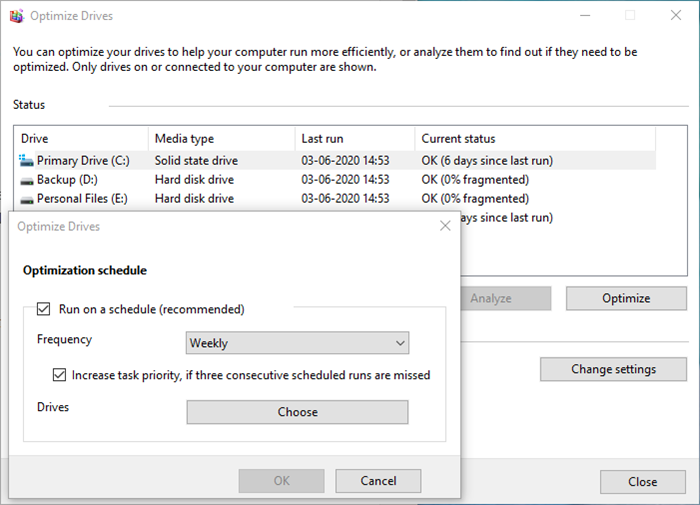
A Windows rendelkezik egy Lemeztöredezettség-mentesítő eszközzel , amely nagyon régóta létezik. Javítja a teljesítményt azáltal, hogy a fájlokat oly módon rendezi át, hogy azok gyorsan lekérhetők legyenek, azaz kevesebb olvasófej mozogjon. Az eszközt az évek során továbbfejlesztették, és ütemezheti is a folyamatot. Bár dönthet úgy, hogy mindent a Windowson(Windows) hagy , vagy ha van ütemezése, beállíthatja hétvégére is, de ügyeljen arra, hogy a számítógép bekapcsolva legyen.
2] Engedélyezze az írási gyorsítótárazást
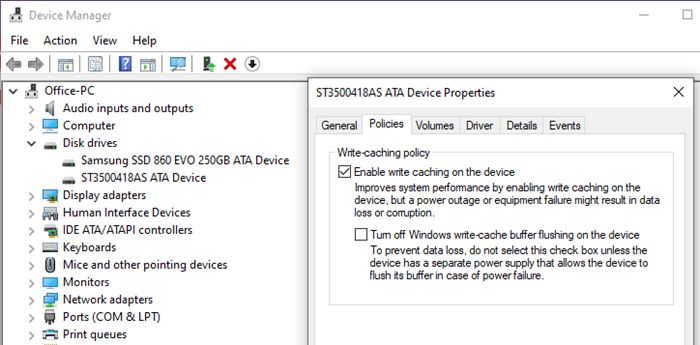
Ha engedélyezi az írási gyorsítótárazást , akkor a gyorsítótár használatával leveszi a merevlemez terhelését. Tehát amikor ment egy fájlt, az minden információt, beleértve az adatokat is, egy ideiglenes helyre ír. Mivel a gyorsítótárba írás gyorsabb, mint a merevlemezre mentés, ez jobb teljesítményt eredményez. Hasznos lehet nagy fájlok, például képek és videók szerkesztésekor.
3] Oldalfájl optimalizálása
Az oldalfájlt(Page File) nagyon régóta félreértették. A Windows ideiglenes helyként használja, amikor a RAM megtelik. Bár előfordulhat, hogy nem fogy ki a RAM -ból , a megfizethető árnak köszönhetően a legtöbbben több van, mint amennyire szükségünk van, de a PageFile.SYS eltávolítása nem fog változni. Valójában jobb, ha van, mint egyáltalán nem.
Tehát ha memóriaigényes munkát végez, és végre elfogy a memória, a PageFile.SYS hasznos lesz. A Windows visszahelyezi az adatokat ebbe, felszabadítja a memóriát, és többet tesz.
Olvassa el(Read) : A Windows 11 teljesítményének javítása .
4] Optimalizálja a háttérszolgáltatásokat(Optimize Background) , az alkalmazásokat (Apps)és(Services) a tárhelyet(Storage Space)
Ez egy általános tipp, amely nemcsak a HDD teljesítményét javítja, hanem a számítógép teljesítményét is. Ha túl sok alkalmazásod, háttérszolgáltatásod van , akkor ez hatással lesz, mivel ezek megtartják a merevlemez-vásárlást, és előfordulhat, hogy nem fogsz tudni az elvárt módon dolgozni. Ezenkívül, ha kevés a tárhely, ez hatással lehet, mivel a merevlemez nehezen tudja átrendezni a fájlokat, és helyet foglal el a mentendő fájlok számára.
Az alaphelyzet az, hogy meg kell szabadulnia mindentől, ami felesleges és erőforrásokat fogyaszt.
Ennek ellenére, ha csak a Windows 10(Windows 10) általános teljesítményét szeretné javítani , a legjobb módja a hibrid modellre váltás.
Telepítse a Windows-t SSD -re, a többit pedig tartsa a HDD -n . Dönthet úgy, hogy végrehajtja a merevlemez(HDD) -optimalizálást , és hagyja, hogy a Windows kezelje az SSD -t .
Olvassa el(Read) : Hibás szektorok az SSD-n és a HDD-n(Bad sectors on SSD and HDD)
Mit NE tegyen a merevlemez(Hard Disk) - meghajtók optimalizálásához?
Sok bejegyzés beszél a Windows szolgáltatásainak letiltásáról mind a HDD-n, mind az SSD-n(HDD and SSD) . A Windows(Windows) hosszú utat tett meg, és a hardver is. Ugyanaz az optimalizálás, amelyet több mint egy évtizede ismételnek, nem fog működni. Itt van azoknak a funkcióknak a listája, amelyeket nem szabad letiltani bennük
- Windows Write-Cache Buffer Flushing : Lehetővé teszi az alkalmazások gyorsabb futtatását azáltal, hogy lehetővé teszi számukra a folytatást anélkül, hogy megvárnák az adatírási kéréseket a lemezre.
- Windows indexelés, más néven Windows Search Service(Windows Indexing, aka Windows Search Service) : Csak az általános teljesítmény javítását segíti elő, ahelyett, hogy csökkentené. Ha nincs indexelés, a merevlemeznek még keményebben kell megkeresnie az adatokat azáltal, hogy a teljes merevlemezt feltérképezi az adatokért, és több erőforrást fogyaszt.
- Nagy teljesítmény: Semmiképpen nem javíthatja a merevlemez teljesítményét, ha folyamatosan bekapcsolva tartja. A Windows laptopok(Laptops) nagy teljesítményű energiasémát kínálnak, amely biztosítja, hogy a lemez folyamatosan be legyen kapcsolva. Nem növeli a teljesítmény javításának előnyeit. A Windows úgy működik jól, hogy szükség esetén bekapcsolja a meghajtót. A terv csak akkor hasznos, ha intenzív CPU/GPU munkát végez, például videót szerkeszt vagy játszik.
Remélem, hogy a bejegyzés könnyen követhető volt, és sikerült javítani a merevlemez sebességén és teljesítményén. Ezenkívül a bejegyzés sok mítoszt megtör a sebesség optimalizálásával kapcsolatban. Ne tiltsa le a szolgáltatásokat az ajánlások alapján, a legjobb, ha megérti, mit kínál a Windows megoldásként.
Olvassa el(Read) : A lassú SSD olvasási vagy írási sebesség javítása Windows rendszeren(Fix Slow SSD Read or Write Speed on Windows) .
Related posts
A legjobb merevlemez-titkosítási szoftver a Windows 11/10 rendszerhez
Megakadályozza, hogy a merevlemez alvó állapotba kerüljön a Windows 11/10 rendszerben
Merevlemez-meghajtók cseréje Windows 11/10 rendszerben a Hot Swap funkcióval
A Disk Signature Collision probléma megoldása a Windows 11/10 rendszerben
Az MBR konvertálása GPT-vé adatvesztés nélkül a Windows 11/10 rendszerben
Windows 11/10 rendszeren nem lehet kivenni a külső merevlemez-meghajtót vagy az USB-t
A Xinorbis egy ingyenes merevlemez-, mappa- és tárolóelemző a Windows 10 rendszerhez
Törölje a Lemezkarbantartó eszközt az ÖSSZES ideiglenes fájlt a Windows 11/10 rendszerben
A meghajtó elrejtése a Windows 11/10 rendszerben
Ingyenes Disk Space Analyzer szoftver Windows 11/10 rendszerhez
Hogyan ellenőrizheti, hogy milyen merevlemeze van a Windows 11/10 rendszerben
Állítsa be a merevlemez időtúllépését a PowerCFG parancssor segítségével a Windows 10 rendszerben
Törölje az ideiglenes fájlokat a Lemezkarbantartó eszközzel a Windows 11/10 rendszerben
A Windows nem fér hozzá a megosztott mappához vagy meghajtóhoz a Windows 11/10 rendszerben
A CPU-használat ellenőrzése, csökkentése vagy növelése a Windows 11/10 rendszerben
Kötet- vagy meghajtópartíció törlése a Windows 11/10 rendszerben
Hogyan ellenőrizhető, hogy egy lemez használ-e GPT- vagy MBR-partíciót a Windows 11/10 rendszerben
A Lemezkezelés nem működik, betöltődik vagy nem válaszol a Windows 11/10 rendszerben
Hogyan hozzunk létre tükrözött kötetet a Windows 11/10 rendszerben
A 100%-os lemez, magas CPU, nagy memóriahasználat javítása a Windows 11/10 rendszerben
